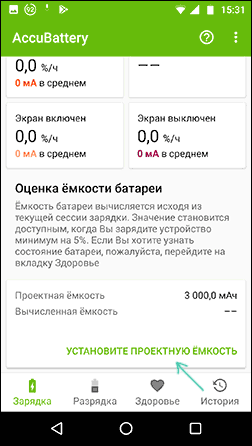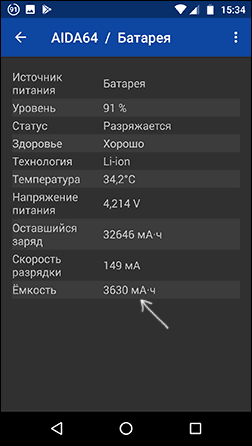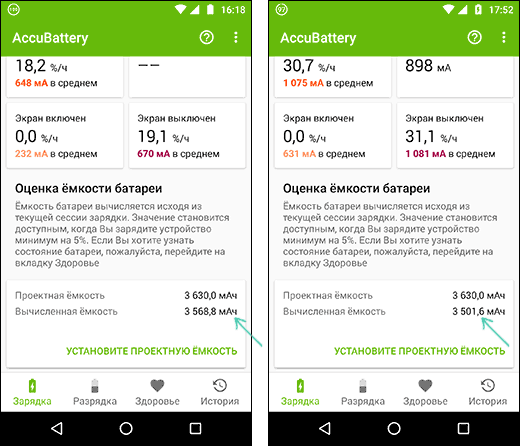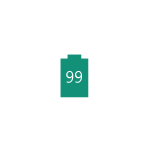 На многих Android телефонах и планшетах заряд батареи в строке состояния отображается просто как «уровень заполненности», что не очень информативно. При этом обычно имеется встроенная возможность включить показ заряда батареи в процентах в строке состояния, без сторонних приложений или виджетов, но эта функция скрыта (за исключением последних версий системы).
На многих Android телефонах и планшетах заряд батареи в строке состояния отображается просто как «уровень заполненности», что не очень информативно. При этом обычно имеется встроенная возможность включить показ заряда батареи в процентах в строке состояния, без сторонних приложений или виджетов, но эта функция скрыта (за исключением последних версий системы).
В этой инструкции — о том, как включить показ заряда батареи в процентах встроенными средствами Android 4, 5, 6 и 7 (при написании проверялось на Android 5.1 и 6.0.1), отдельно — на последних Android 9 Pie и новее, на телефонах Samsung Galaxy а также о простом стороннем приложении, которое имеет одну единственную функцию — переключает скрытую системную настройку телефона или планшета, отвечающую за отображение процентов зарядки. Может быть полезным: Быстро разряжается батарея на Android, Как узнать текущую емкость аккумулятора Android.
- Отображение заряда в процентах на Android 9 и новее
- Как включить батарею в процентах на Android, если в настройках такой функции нет (скрытыми встроенными средствами системы)
- Батарея в процентах на Samsung Galaxy
- Приложение Battery Percent Enabler (батарея с процентом для любых версий Android)
- Видео инструкция
Примечание: обычно даже без включения специальных опций оставшийся процент заряда аккумулятора можно увидеть, если сначала вытянуть сверху экрана шторку уведомлений, а затем — меню быстрых действий (рядом с батареей появятся цифры заряда).
Включение отображения заряда батареи в процентах на чистом Android 9
В последних версиях Android включить показ процента заряда батареи в строке состояния можно с помощью простой настройки (если у вас такая отсутствует — используйте методы из следующих разделов). Шаги для включения:
- Зайдите в Настройки и нажмите по пункту «Батарея».
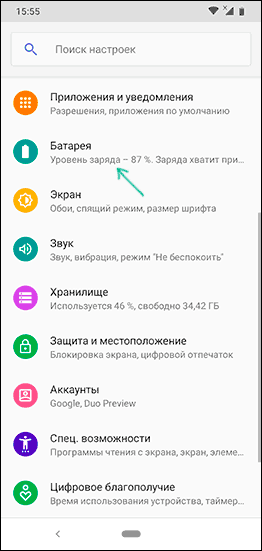
- Включите пункт «Уровень заряда батареи».
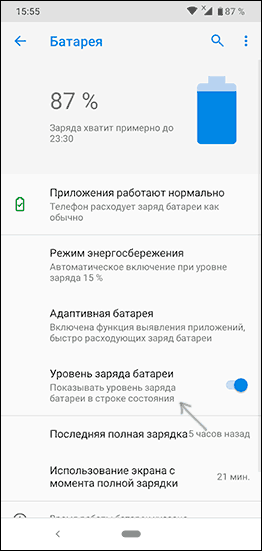
Это все необходимые действия — нужная информация должна сразу появиться вверху экрана вашего смартфона.
Батарея в процентах на Андроид встроенными средствами системы (System UI Tuner)
Первый способ обычно работает почти на любых Android устройствах с актуальными версиями системы, где пункт включения заряда в процентах в настройках отсутствует. Причем метод работает даже в тех случаях, когда производителем установлен свой лаунчер, отличный от «чистого» андроида.
Суть способа — включить опцию «Показывать уровень заряда батареи в процентах» в скрытых настройках System UI Tuner, предварительно включив эти самые настройки. Для этого потребуется выполнить следующие шаги:
- Откройте шторку уведомлений так, чтобы видеть кнопку настроек (шестеренку).
- Нажмите и удерживайте шестеренку, пока она не начнет вращаться, а затем отпустите её.
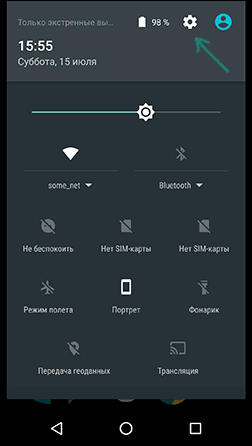
- Откроется меню настроек с уведомлением о том, что «Функция System UI Tuner была добавлена в меню настроек». Учитывайте, что шаги 2-3 не всегда получаются с первого раза (отпускать следует не сразу, как началось вращение шестеренки, а спустя где-то секунду-две).
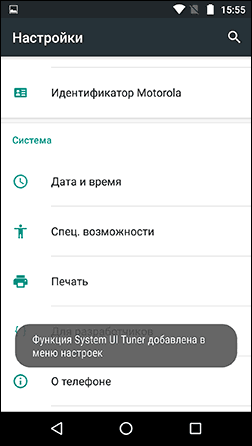
- Теперь в самом низу меню настроек откройте новый пункт «System UI Tuner».

- Включите параметр «Показывать уровень заряда батареи в процентах».
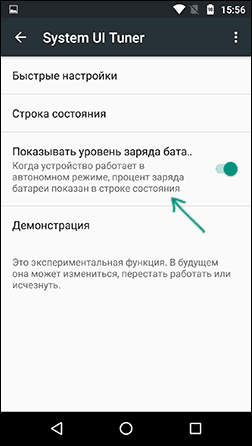
Готово, теперь в статусной строке на вашем Андроид планшете или телефоне будет показываться заряд в процентах.
Батарея в процентах на Samsung
На телефонах Samsung Galaxy присутствует встроенная функция включения отображения заряда батареи в процентах, но находится она не в самом очевидном для начинающих расположении:
- Зайдите в Настройки — Уведомления. На следующем экране нажмите по пункту «Строка состояния».
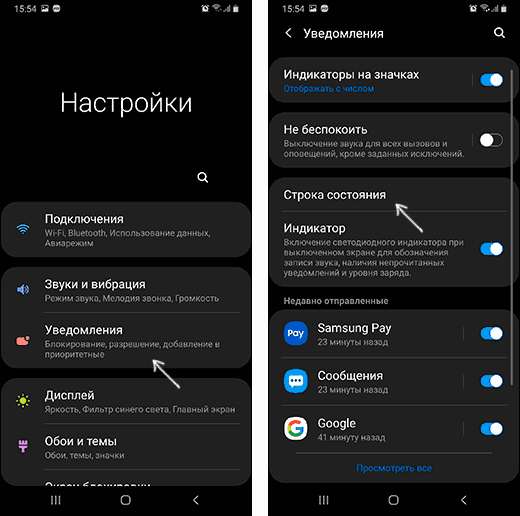
- Включите пункт «Показать процент зарядки».
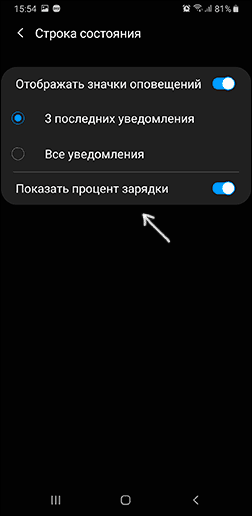
После этого ваш Samsung Galaxy будет показывать процент заряда рядом со значком батареи в правом верхнем углу экрана, как и требовалось.
Использование приложения Battery Percent Enabler (Батарея с процентом)
Если по какой-то причине вам не удается включить System UI Tuner, то можно использовать стороннее приложение Battery Percent Enabler (или «Батарея с процентом» в русской версии), которое не требует специальных разрешений или root-доступа, но надежно включает показ процентов заряда батареи (причем, просто меняется та самая системная настройка, которую мы изменяли в первом способе).
Порядок действий:
- Запустите приложение и отметьте пункт «Батарея с процентом».
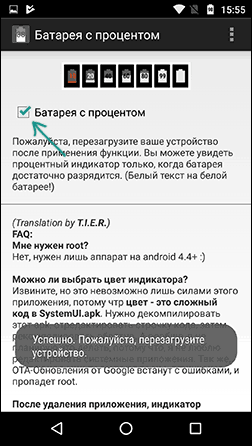
- Вы сразу видите, что в верхней строке стал отображаться процент батареи (во всяком случае у меня было так), но разработчик пишет, что требуется перезагрузить устройство (полностью выключить и включить).
Готово. При этом, после того, как вы изменили настройку с помощью приложения, вы можете удалить его, процент заряда никуда не исчезнет (но придется заново установить, если потребуется отключить показ зарядки в процентах).
Скачать приложение можно из Play Маркет: https://play.google.com/store/apps/details?id=de.kroegerama.android4batpercent&hl=ru
Видео инструкция
На этом всё. Как видите, очень просто и, думаю, каких-то проблем возникнуть не должно.
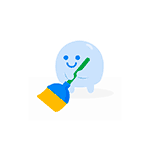 Для Android телефонов и планшетов существует множество бесплатных утилит для очистки памяти, однако большинство из них я не стал бы рекомендовать: реализация очистки во многих из них реализована так, что, во-первых, не предоставляет каких-то особых преимуществ (кроме внутреннего приятного ощущения от красивых чисел), а во-вторых, очень часто ведет к быстрому разряду батареи (см.
Для Android телефонов и планшетов существует множество бесплатных утилит для очистки памяти, однако большинство из них я не стал бы рекомендовать: реализация очистки во многих из них реализована так, что, во-первых, не предоставляет каких-то особых преимуществ (кроме внутреннего приятного ощущения от красивых чисел), а во-вторых, очень часто ведет к быстрому разряду батареи (см. 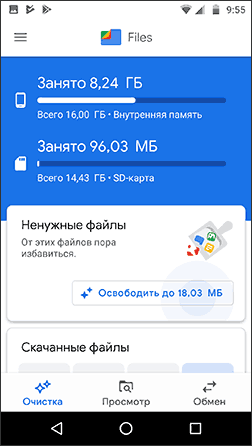
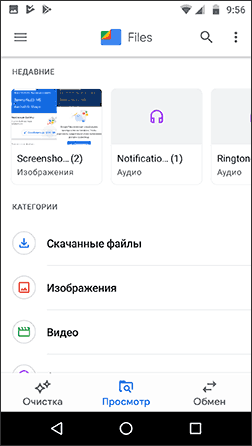
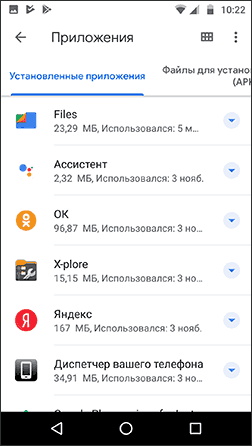
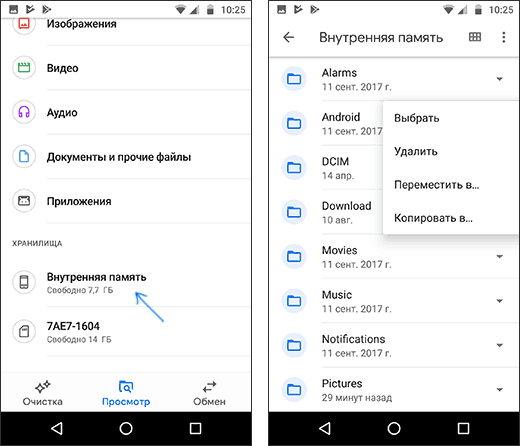
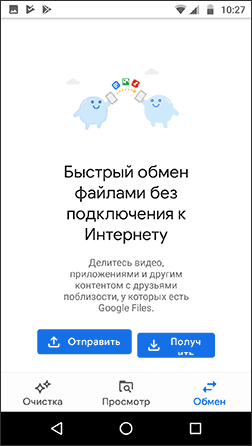
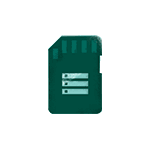 Если ваш телефон или планшет на Android 6.0, 7 Nougat, 8.0 Oreo или 9.0 Pie имеет разъем для подключения карты памяти, то вы можете использовать карту памяти MicroSD в качестве внутренней памяти вашего устройства, такая возможность впервые появилась именно в Android 6.0 Marshmallow.
Если ваш телефон или планшет на Android 6.0, 7 Nougat, 8.0 Oreo или 9.0 Pie имеет разъем для подключения карты памяти, то вы можете использовать карту памяти MicroSD в качестве внутренней памяти вашего устройства, такая возможность впервые появилась именно в Android 6.0 Marshmallow.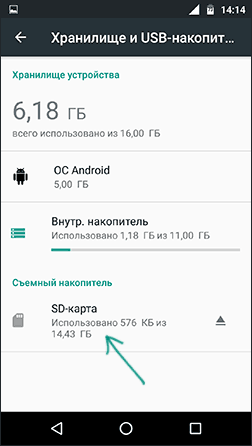
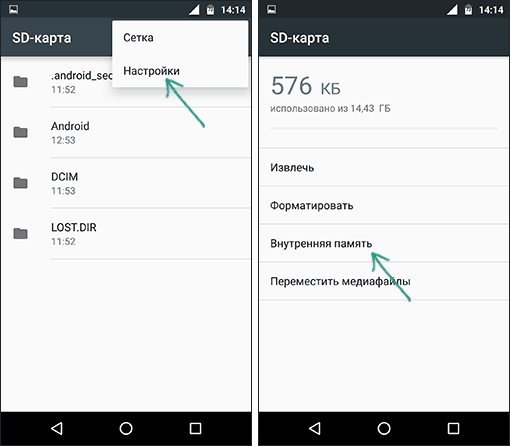


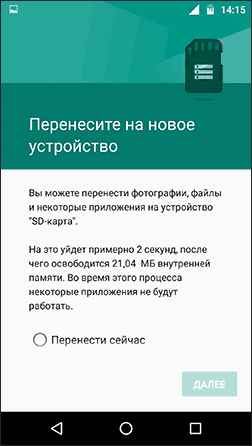
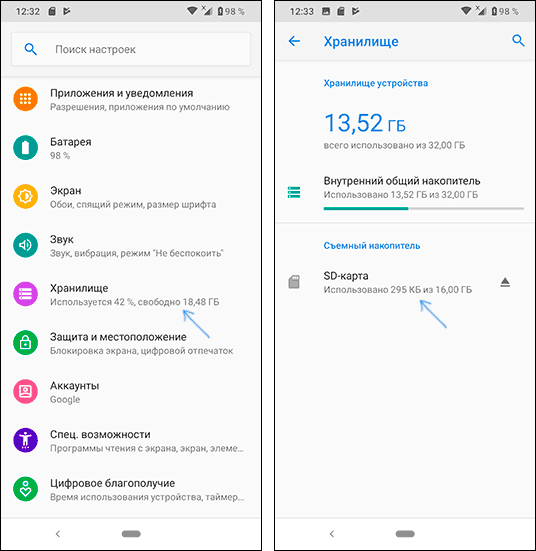
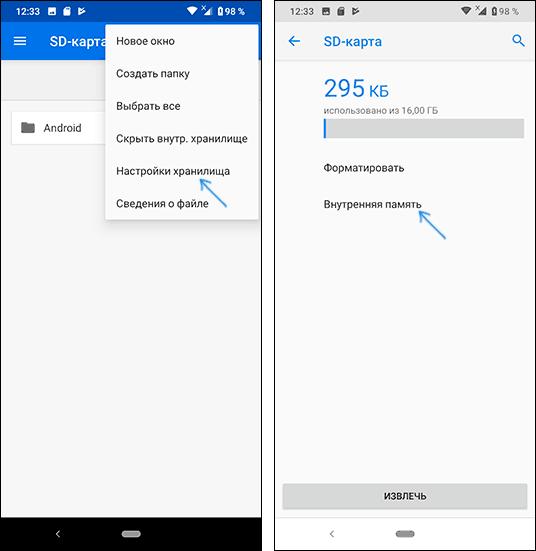
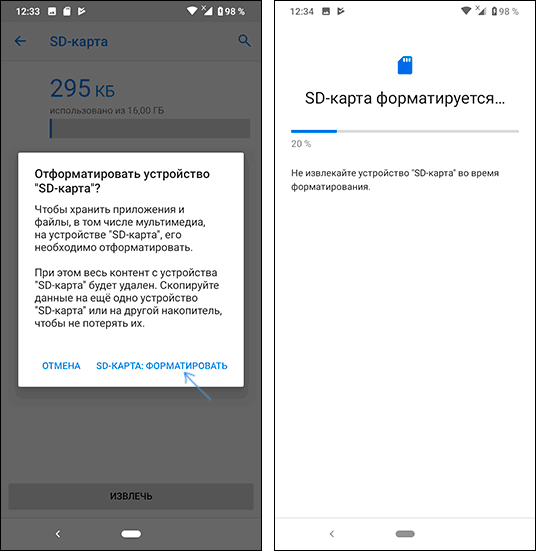
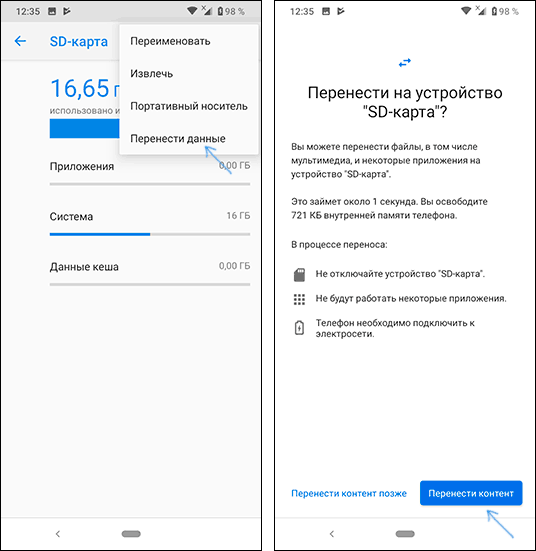
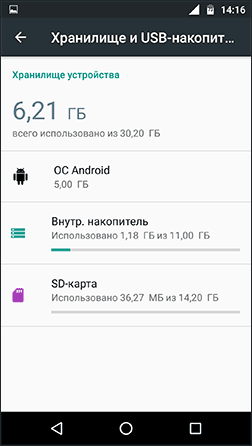
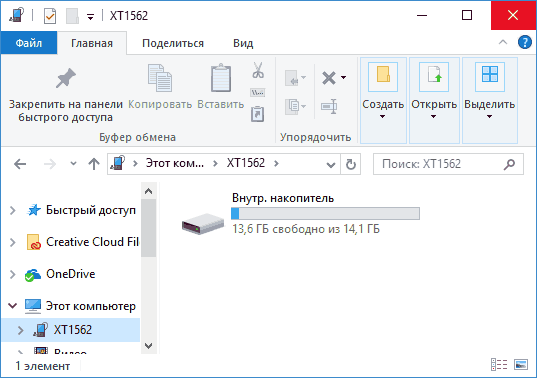
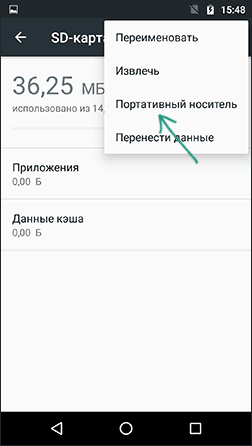
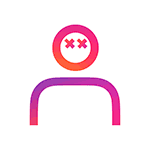 Если по той или иной причине вам потребовалось закрыть учетную запись Инстаграм*, вы можете сделать это с вашего телефона, причем даже в том случае, если приложение не установлено — просто через браузер (в том числе на компьютере).
Если по той или иной причине вам потребовалось закрыть учетную запись Инстаграм*, вы можете сделать это с вашего телефона, причем даже в том случае, если приложение не установлено — просто через браузер (в том числе на компьютере).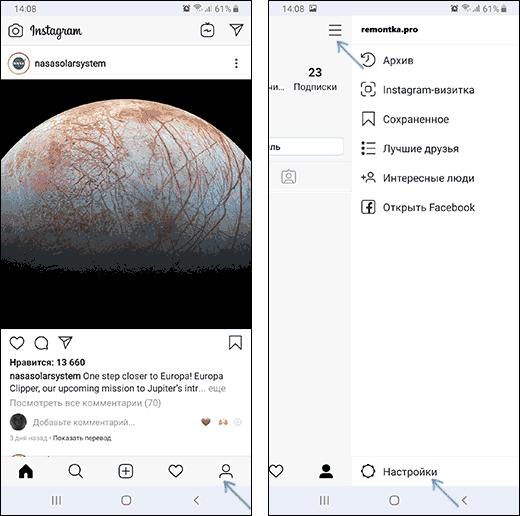
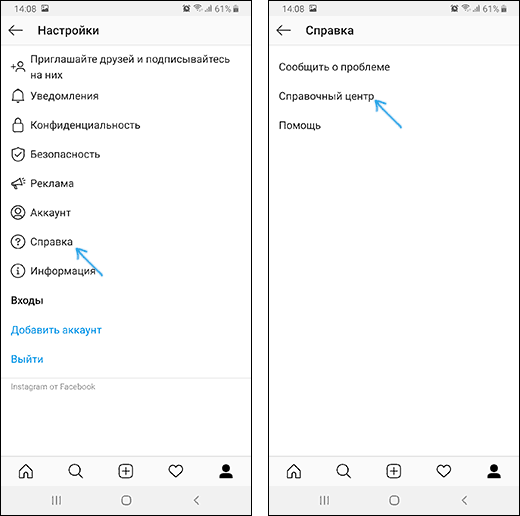
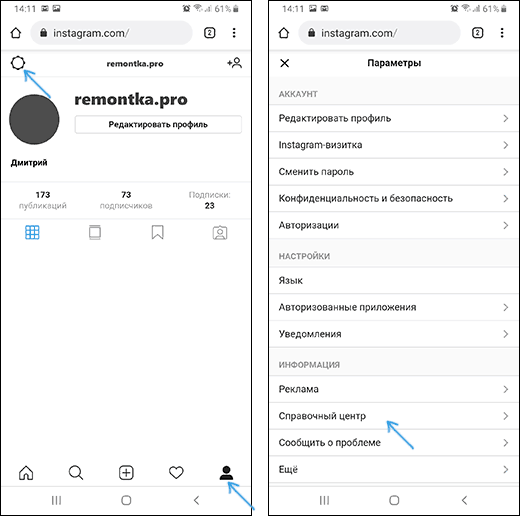

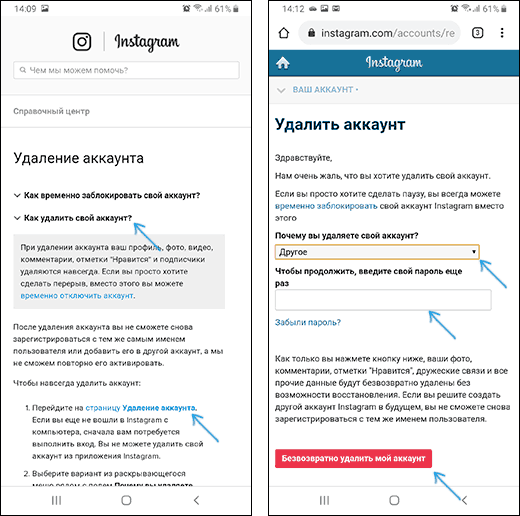
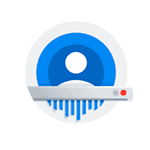 Если вам потребовалось удалить аккаунт Google с телефона, задача может иметь два контекста: удаление учетной записи из настроек Android телефона (так, чтобы она не была к нему привязана и удаление произошло только на этом телефоне) или же полное удаление аккаунта Google (так, чтобы её нельзя было использовать ни на каких устройствах). И то и другое легко сделать на вашем устройстве.
Если вам потребовалось удалить аккаунт Google с телефона, задача может иметь два контекста: удаление учетной записи из настроек Android телефона (так, чтобы она не была к нему привязана и удаление произошло только на этом телефоне) или же полное удаление аккаунта Google (так, чтобы её нельзя было использовать ни на каких устройствах). И то и другое легко сделать на вашем устройстве.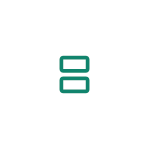 Последние версии Android позволяют работать в режиме разделенного экрана и размещать разные приложения в разных частях, что может быть удобно в некоторых ситуациях, например, при очень активном общении в мессенджере и достаточно большом экране.
Последние версии Android позволяют работать в режиме разделенного экрана и размещать разные приложения в разных частях, что может быть удобно в некоторых ситуациях, например, при очень активном общении в мессенджере и достаточно большом экране.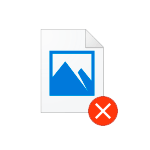 Одна из проблем, с которыми может столкнуться пользователь при копировании фото или видео с Android телефона на компьютер или ноутбук с Windows — сообщение об ошибке: «Ошибка при копировании файла или папки. Требуемый ресурс занят.»
Одна из проблем, с которыми может столкнуться пользователь при копировании фото или видео с Android телефона на компьютер или ноутбук с Windows — сообщение об ошибке: «Ошибка при копировании файла или папки. Требуемый ресурс занят.»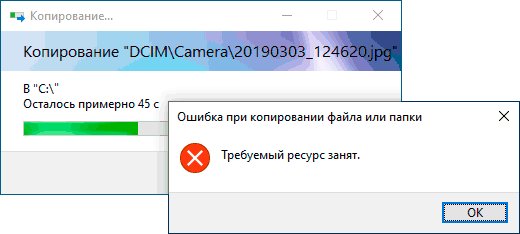
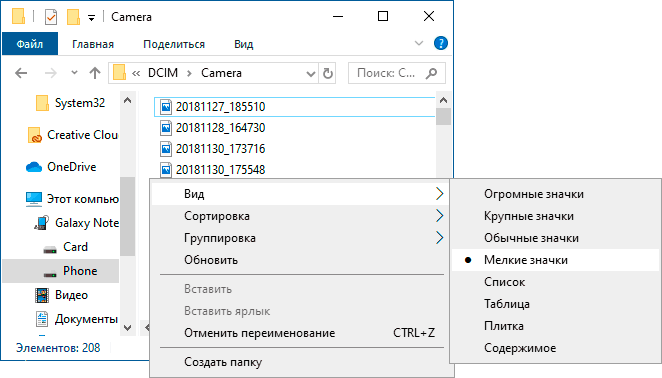
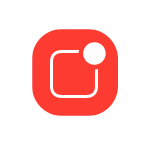 Одна из распространенных проблем пользователей Instagram* — отсутствие уведомлений о различных событиях в приложении Android или iPhone. Решение проблемы, в большинстве случаев, совсем не сложное. Внимание: прежде чем менять параметры, описанные далее, убедитесь, что на вашем телефоне не включен режим экономии заряда батареи: это может служить причиной того, что уведомления не приходят.
Одна из распространенных проблем пользователей Instagram* — отсутствие уведомлений о различных событиях в приложении Android или iPhone. Решение проблемы, в большинстве случаев, совсем не сложное. Внимание: прежде чем менять параметры, описанные далее, убедитесь, что на вашем телефоне не включен режим экономии заряда батареи: это может служить причиной того, что уведомления не приходят.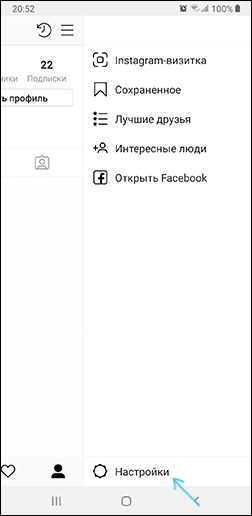
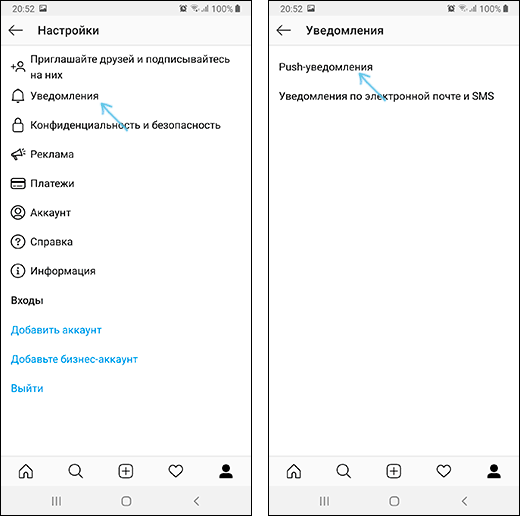
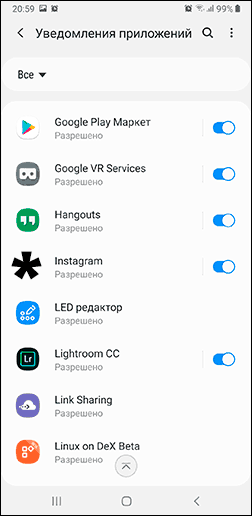
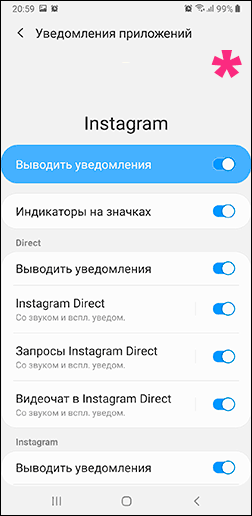
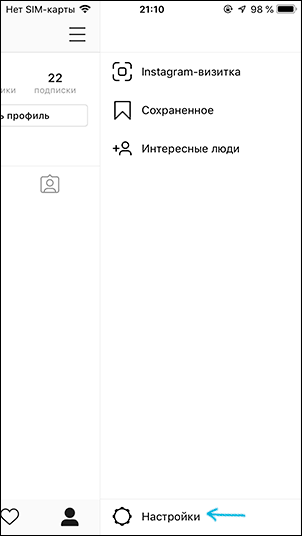
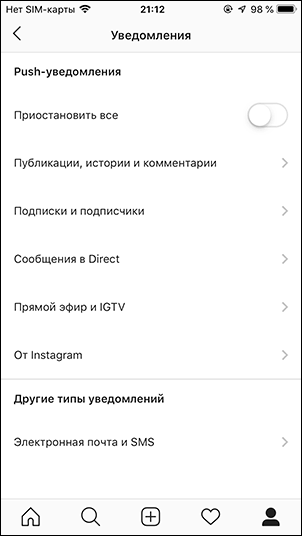
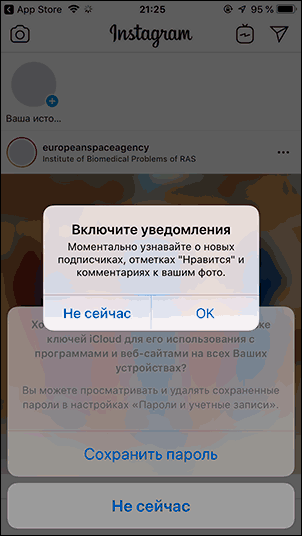
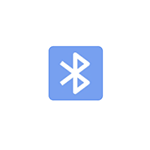 Если вы захотели отправить файлы (фото, видео и другие) по Bluetooth со своего Android телефона на ноутбук или компьютер, сделать это очень просто, при условии, что Bluetooth адаптер на компьютере правильно установлен и включен.
Если вы захотели отправить файлы (фото, видео и другие) по Bluetooth со своего Android телефона на ноутбук или компьютер, сделать это очень просто, при условии, что Bluetooth адаптер на компьютере правильно установлен и включен.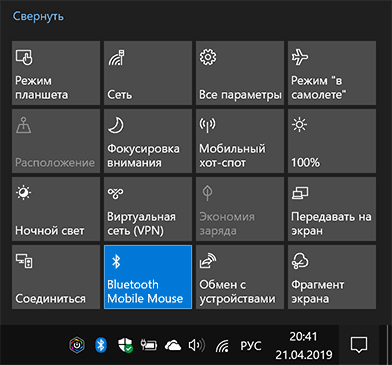
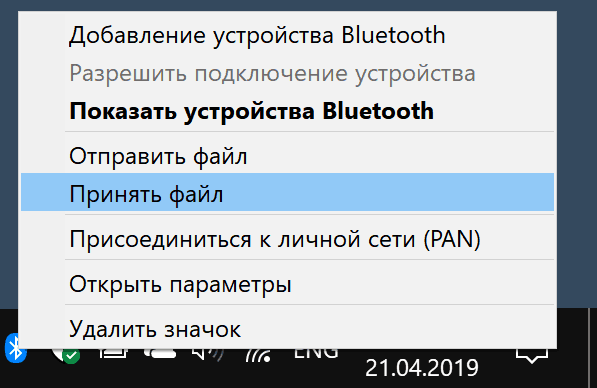
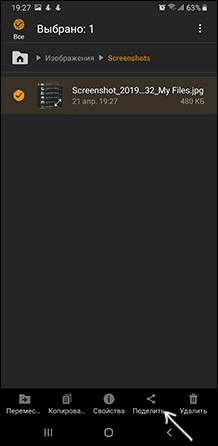
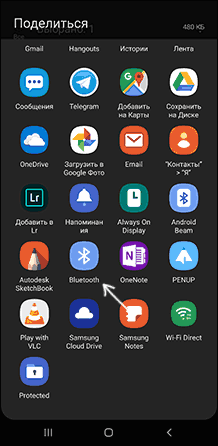
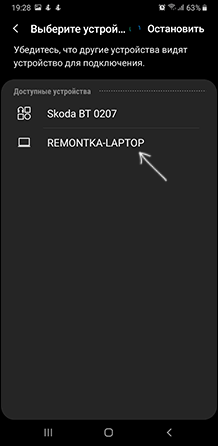
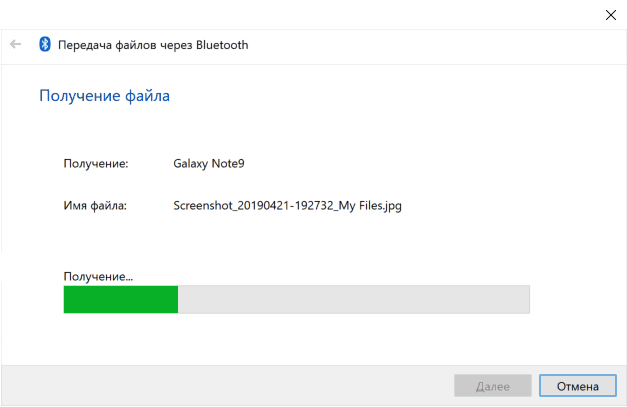
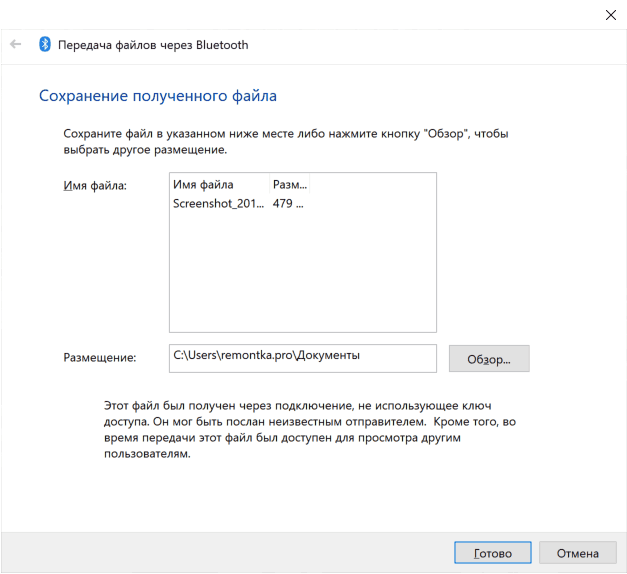
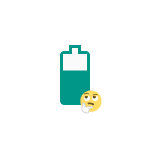 Со временем, особенно при интенсивном использовании или частом полном разряде, батарея на Android телефоне теряет свою емкость, а при замене аккумулятора на новый очень часто можно получить меньшую емкость, чем была на заводской батарее, даже если на наклейке указаны те же числа. Во всех этих и многих других случаях может быть полезно узнать реальную емкость аккумулятора Android, о чём и пойдет речь в этой инструкции. Также может быть полезным:
Со временем, особенно при интенсивном использовании или частом полном разряде, батарея на Android телефоне теряет свою емкость, а при замене аккумулятора на новый очень часто можно получить меньшую емкость, чем была на заводской батарее, даже если на наклейке указаны те же числа. Во всех этих и многих других случаях может быть полезно узнать реальную емкость аккумулятора Android, о чём и пойдет речь в этой инструкции. Также может быть полезным: